
Owen Little
0
2107
134
 Máte k počítači stále připojen joystick? Můžete být jedním z umírajících plemen. Levné konzole a preference mnoha hráčů pro myš a klávesnici znamenají, že rozkvět herních ovladačů připojených k počítačům je dávno pryč.
Máte k počítači stále připojen joystick? Můžete být jedním z umírajících plemen. Levné konzole a preference mnoha hráčů pro myš a klávesnici znamenají, že rozkvět herních ovladačů připojených k počítačům je dávno pryč.
To však neznamená, že dnes pro joysticky není několik použití. Mnoho moderních her je stále podporuje a jsou základem pro retro hráče. Jednou za čas však narazíte na hru, kterou si přejete, abyste mohli používat svůj joystick jako klávesnici, ale nemůžete.
Super Mario Crossover Super Mario Crossover - Hrajte SMB jako Link, MegaMan, Samus ... Super Mario Crossover-Hrajte SMB Jako Link, MegaMan, Samus ... například, je založený na blesku a jako takový nemůže podporovat joystick. Co tedy za těchto okolností děláte?
Nastavte samozřejmě joystick jako klávesnici. JoyToKey je program, který hledáte, abyste toho dosáhli. Tento program Windows vám umožní “mapa” tlačítka na vašem joysticku fungují jako klávesnice, což vám umožní naprogramovat joystick na téměř cokoli.
Začínáme
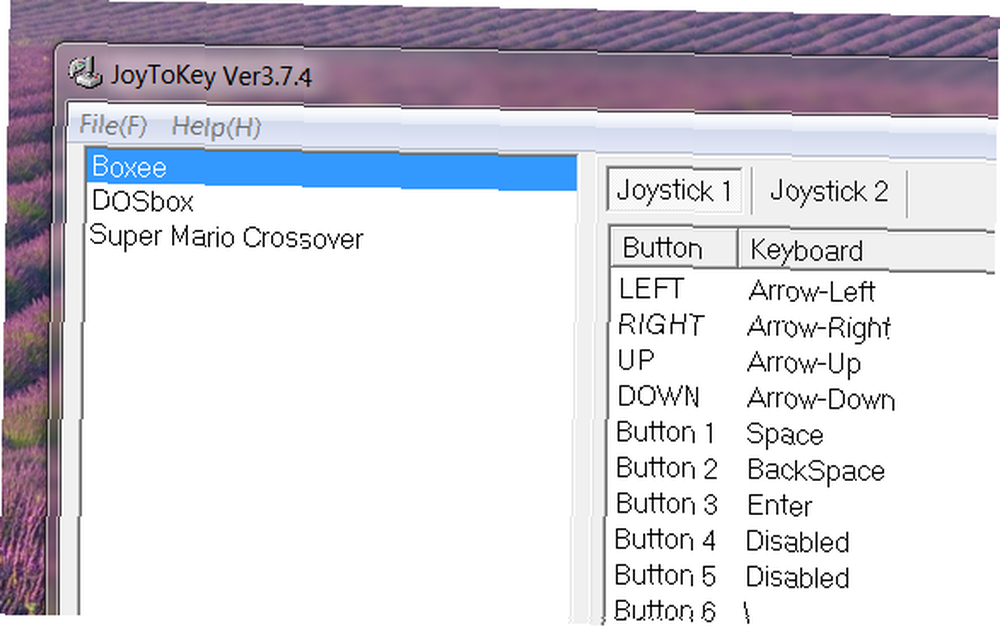
Jak vidíte, program není příliš složitý. Chcete-li začít, stáhněte si ji zde a nainstalujte.
Když tak učiníte, uvidíte jednoduché okno s popisem připojených počítačů a tlačítek, která lze upravit. Chcete-li namapovat tlačítko tak, aby fungovalo jako konkrétní klíč, jednoduše poklepejte na dotyčné tlačítko a poté nastavte klíče tak, jak chcete.

Nejste omezeni ani na klávesnici. Můžete také naprogramovat joystick, aby napodoboval pohyby myši, a pokud chcete, můžete dokonce spouštět konkrétní příkazy. Chcete spustit program s daným tlačítkem? Podívejte se na “Příkaz” kartu začít.
Nejste si jisti, která tlačítka na joysticku jsou která? Nejsi sám; Měl jsem stejný problém. Naštěstí Windows má vestavěný slušný konfigurační nástroj Joystick. Zapněte jej a můžete stisknout tlačítka na klávesnici, abyste viděli jejich skutečné číslo. Takhle:
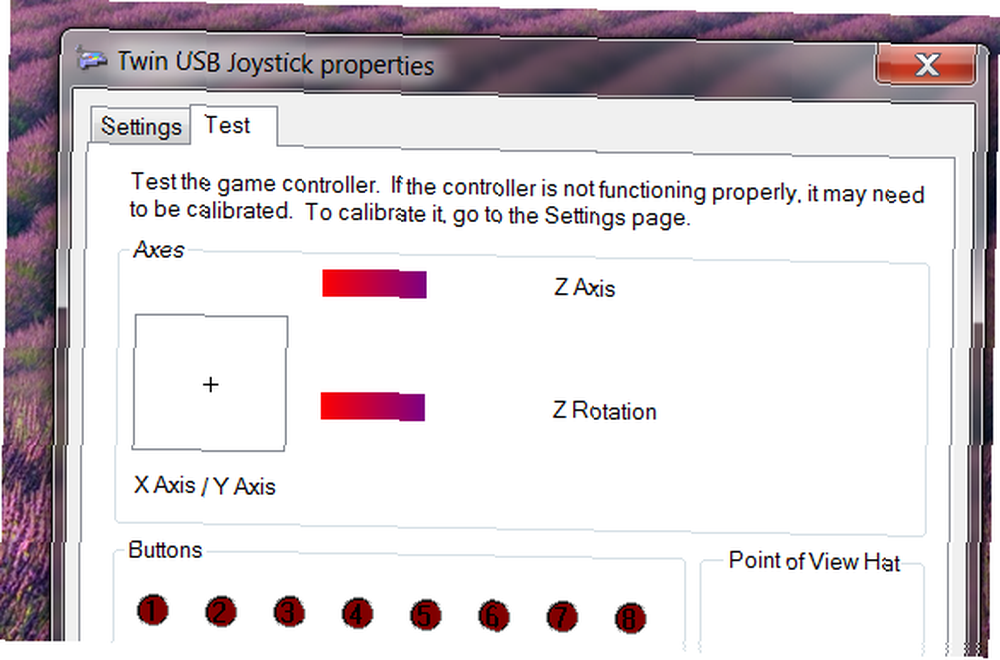
Tento nástroj najdete na ovládacím panelu nebo jednoduše kliknutím “Start” a psaní “joystick” na Windows Vista a Windows 7 před kliknutím na “nastavit USB joystick” tlačítko.
Nyní, když víte, která tlačítka jsou připravena k mapování vašeho joysticku. Bavte se! Jen si uvědomte, že některé celoobrazovkové programy nemusí s touto aplikací fungovat dokonale, ale mnoho ano. Rovněž stojí za zmínku, že minimalizace tohoto programu jej odešle na systémovou lištu, což je perfektní, pokud chcete, aby program fungoval, ale nevydrželi se z cesty..
Potenciální použití
- Hrajte flash hry s joystickem, jako je Super Mario Crossover.
- Ovládejte software mediálního centra, jako je Boxee Boxee Beta - nejlepší aplikace aplikace Media Center pro váš televizor Boxee Beta - nejlepší aplikace aplikace Media Center pro váš televizor, pomocí joysticku. Toto je obzvláště úhledné, pokud z Boxee uděláte dokonalý ROM a spouštěč her. Jak hrát hry DOS v systému Windows XP Jak hrát hry DOS v systému Windows XP .
- Některé starší hry pro systém DOS nepodporují USB joysticky, a to ani v systému DOSbox Jak hrát hry DOS v systému Windows XP Jak hrát hry DOS v systému Windows XP. Když se to stane, JoyToKey je to, co chcete.
- S klávesnicí na joysticku můžete dělat téměř cokoli. Použij svou představivost!
Závěr
S tímto nastavením jsem si užil spoustu legrace a doufám, že to bude také užitečné / úžasné. Znáte nějaký lepší software pro daný úkol? Pokud ano, sdílejte jej prosím níže. Také se prosím podělte o jakákoli skvělá využití, která můžete mít pro JoyToKey, aby všichni čtenáři mohli mít prospěch.











